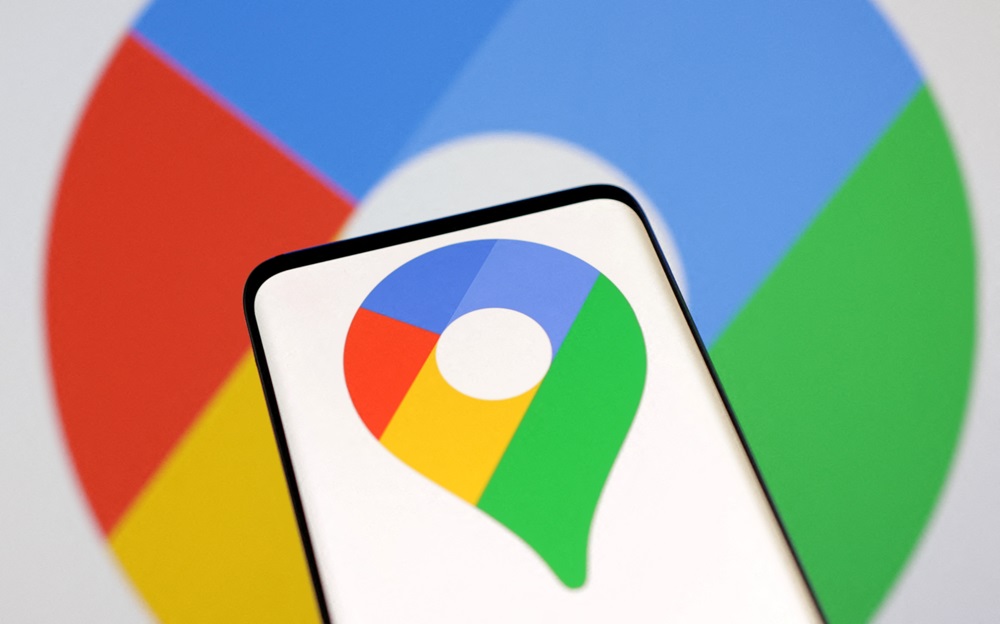Membuat rute dan rencana perjalanan di Google Maps dapat bermanfaat bagi orang-orang yang ingin mengemudi atau menggunakan transportasi umum.
Dengan cara ini Anda dapat mengetahui kapan Anda berangkat, kondisi lalu lintas, rute yang harus diambil dan apakah ada hambatan dalam perjalanan menuju resor Anda.
Mengetahui cara membuat rute dan rute perjalanan di Google Maps sangatlah berguna. Karena aplikasi peta ini akan mempercepat perjalanan Anda menuju tujuan.
Karena aplikasi ini bisa mengetahui ke arah mana lalu lintas padat. Selain itu, aplikasi ini dapat memberikan informasi perkiraan waktu perjalanan.
Jadi bagaimana cara melakukannya? Melansir laman resmi Google, Senin (9/12/2024), Okezone akan mengulasnya berikut ini.
Ada beberapa cara membuat rute perjalanan atau travel itinerary di Google Maps yang harus Anda ketahui saat ingin melakukan perjalanan. Berikut cara lengkapnya.
1. Pertama, tentukan tujuan Anda
Sebelum memulai perjalanan dengan aplikasi Google Maps, Anda harus menentukan terlebih dahulu lokasi tujuan Anda.
Caranya, buka dulu layanan Google Maps. Tunggu hingga halaman aplikasi terbuka.
Kemudian Anda akan menemukan teks pencarian. Kemudian klik pada bagian tersebut dan jangan lupa masukkan lokasi atau nama tujuan. Jika sudah, tekan enter.
2. Pilih menu Rute
Setelah menyelesaikan langkah-langkah di atas, Anda perlu mencari bagian menu rute dan kemudian klik tombol rute. Google Maps kemudian akan menampilkan beberapa pilihan rute dengan perkiraan waktu.
Kemudian pilihlah kendaraan anda, misalnya menggunakan mobil atau motor.
Jika sudah, Google Maps akan menghitung dan menunjukkan rute yang benar sesuai dengan kendaraan yang Anda gunakan. Di sini Anda dapat memilih rute mana yang menurut Anda tercepat dan mana yang harus Anda miliki.
3. Gunakan titik tengah
Jika Anda ingin berhenti di beberapa tempat selama perjalanan, Anda dapat menambahkan fungsionalitas titik jalan ke layanan rute.
Misalnya saja jika Anda ingin mengunjungi SPBU terdekat atau singgah di toko oleh-oleh atau kuil, waypoint dapat memberikan informasi rute terdekat dan terbaik.
Menggunakan fungsi ini sangat mudah. Cukup klik pada ikon +.
Fungsi ini terdapat pada kolom titik awal perjalanan dan titik terakhir perjalanan. Lalu masukkan nama tempat yang ingin dikunjungi, misalnya Masjid Istiklal.
4. Gunakan mode satu arah
Langkah selanjutnya adalah memilih rute satu arah untuk menghindari kemacetan.
Untuk caranya cukup klik tombol opsi satu arah. Tombol ini biasanya terletak di bawah kolom tujuan pertama dan terakhir.
5. Klik tombol Simpan
Setelah mendapatkan rute perjalanan terbaik sesuai yang Anda inginkan, Anda dapat menyimpan rute tersebut dengan mengklik tombol simpan.
Jangan lupa beri nama rute Anda. Dengan begitu, Anda dapat dengan mudah menemukan jalan kembali jika diperlukan.
Selain itu, Anda juga dapat berbagi rute perjalanan dengan kerabat yang menuju tujuan yang sama.
(qlh)